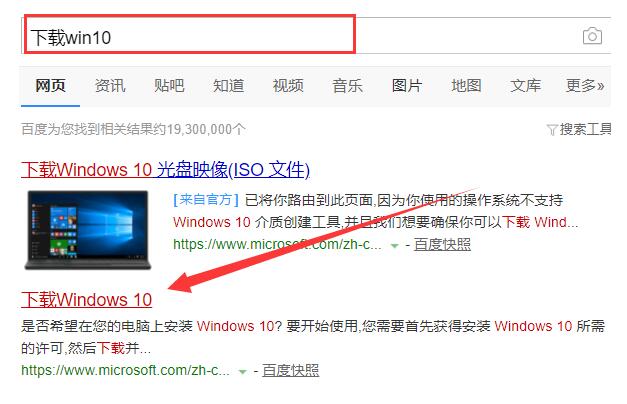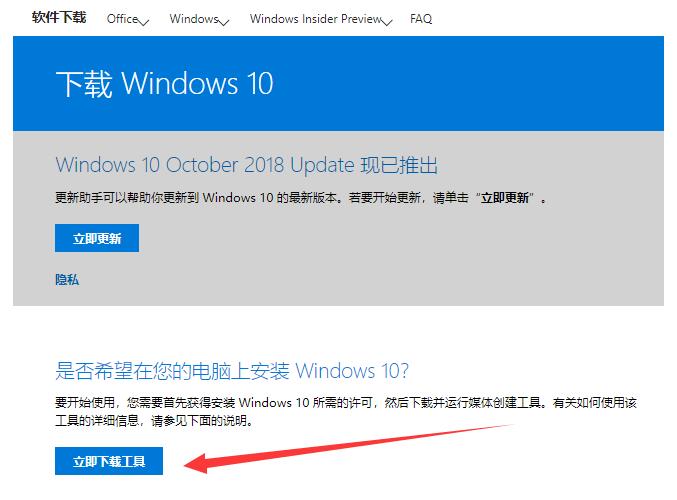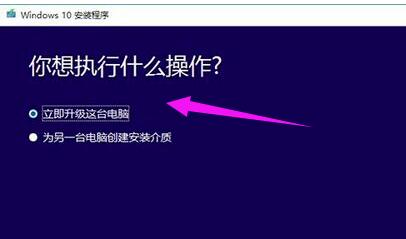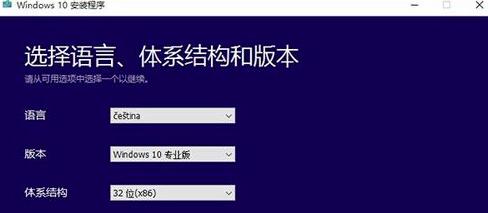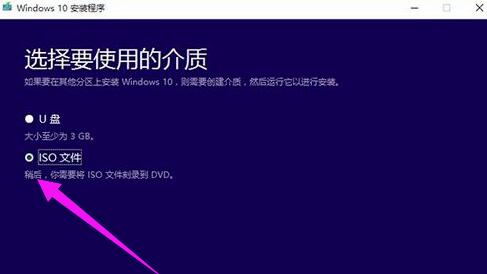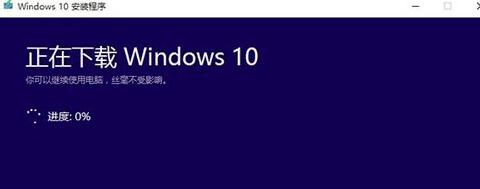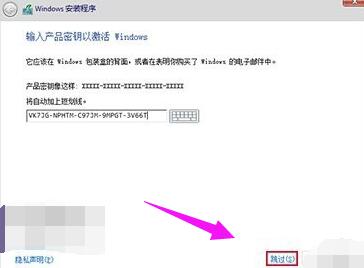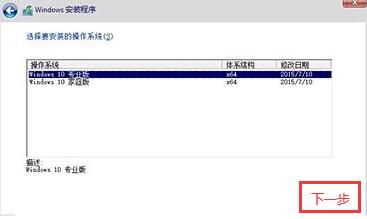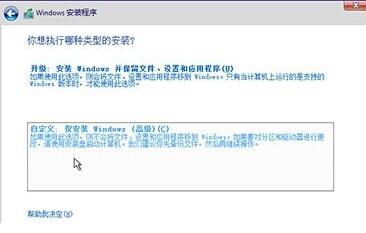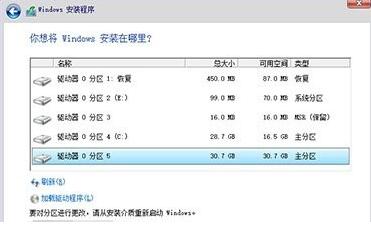win10升级助手官网怎么下载升级win10?超级详细的下载教程
作者:佚名 来源:xp下载站 时间:2021-03-02 15:10
相信有很多的小伙伴都知道,win10是有升级助手的,但是有很多的小伙伴不知道win10升级助手怎么下载,下面小编就来跟大家分享一下win10升级助手的升级和使用方法,感兴趣的小伙伴千万不要错过了哟!
1、首先打开网页搜索引擎搜索“下载win10”,点击下载win10链接进入官网。
2、点击立即下载工具,根据提示进行安装win10升级助手。
3、打开win10升级助手后选择“立即升级这台电脑”后,点击下一步。
4、如果选择“为另一台电脑创建安装介质”后,可以根据自己的需要进行选择系统版本。
5、这里有两个选择,小编这里选择“ISO文件”。
6、自动下载ISO文件,我们等待一会儿。
7、如果不想要更新就选择第二种吧,没什么影响。
8、这里点击跳过,有激活密钥的话也可以直接输入。
9、选择版本后点击“下一步”。
10、选择自定义安装。
11、将win10系统安装在主分区内,最好大于30G。下面的步骤根据提示操作就可以使用win10系统啦。
以上内容便是小编为大家带来的关于win10升级助手使用方法,希望以上内容对各位小伙伴有所帮助,还有更多精彩内容,敬请关注xp系统之家。